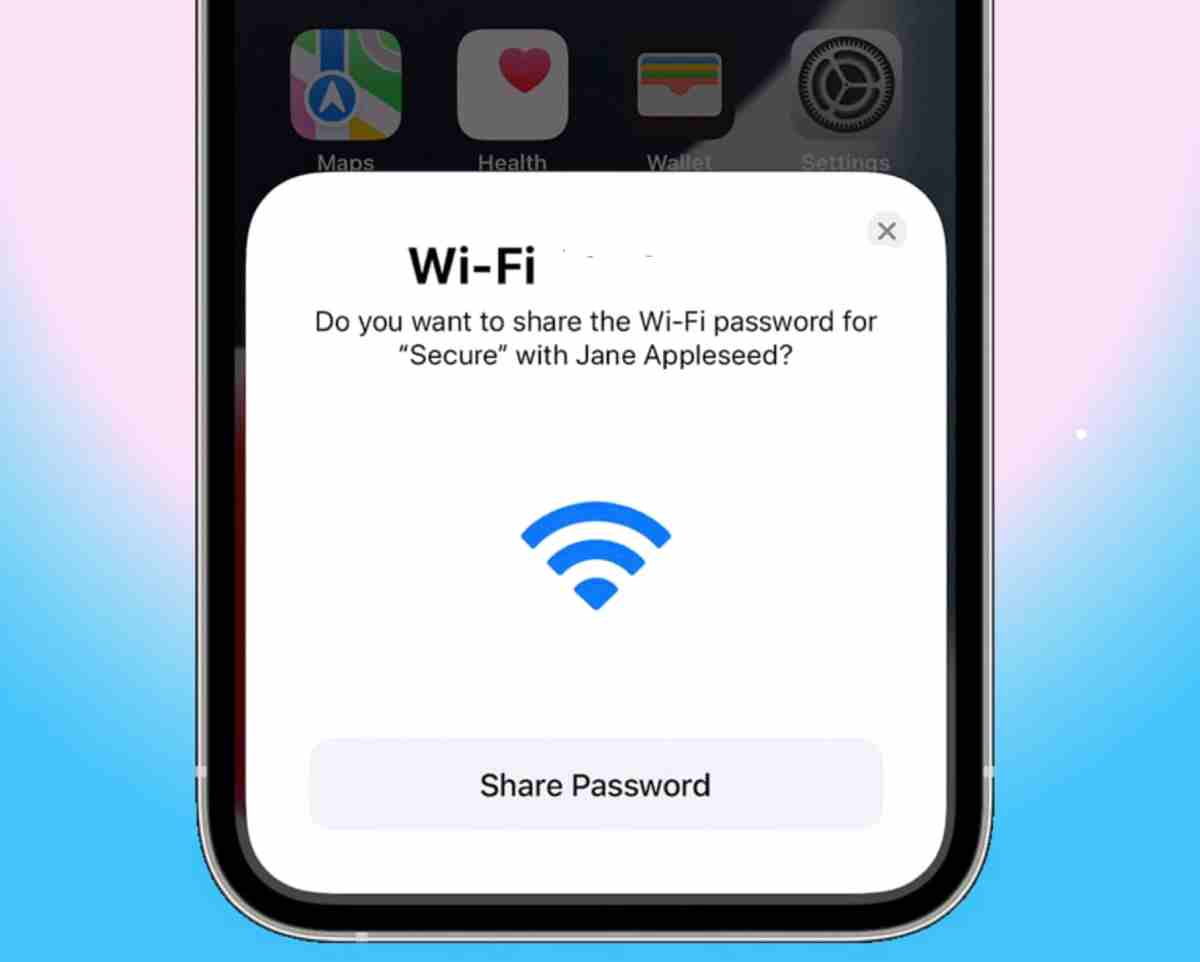iPhone internet paylaşımı kendiliğinden kapanıyorsa, bu sorun için uygulayabileceğiniz adımların bir listesini sizler için hazırladık.


iPhone kişisel erişim noktası kendiliğinden kapanıyor hatası alan kullanıcılar için önerdiğimiz adımlar, birçok bağlantı sorunu için de geçerlidir. Her adımı uyguladıktan sonra mutlaka deneme yapmadan bir sonraki adıma geçmeyin.
iOS kullanıcılarının en sık karşılaştığı sorunlardan biri, erişim noktasının kopması veya bağlanmaması hatasıdır. Bu problem uzun yıllardır devam etmektedir. Biz bunu bir hata olarak değerlendiriyoruz ancak Apple, görünüşe göre bunu normal bir durum olarak kabul ediyor. İnternet paylaşımı sırasında belli bir mesafeden sonra bağlantı koptuğunda, tekrar bağlanmak için genellikle 2-3 kez aç-kapa yapmanız gerekebiliyor. Bazen tek seferde bağlantı kurulurken, bazen de birçok kez denemeniz gerekebiliyor.
Bazı modellerde ise internet veya Wi-Fi bağlantı sorunları sürekli yaşanabiliyor. “iPhone internet paylaşımı açık ama kablosuz ağ adı ekranda görünmüyor” gibi durumlar, Apple’ın birçok telefonunda görülebiliyor. Özellikle interneti paylaştığınız telefondan uzaklaştığınızda bağlantı koptuğunda, tekrar yaklaştığınızda otomatik olarak bağlanma gerçekleşmiyor.
Kopma sonrasında tekrar bağlantı kurulamaması da sıkça karşılaşılan bir durumdur. Bunun temel nedeni genellikle yazılım uyumsuzluğu veya aksaklıklardır.


iPhone İnternet Kendi Kendine Neden Kapanıyor
iPhone internetinin kendi kendine kapanması şikayetini yapan kullanıcıların yaşadıkları durum, genelde internetini paylaşıma açtıklarında (Kişisel Erişim Noktası) bir süre sonra erişim noktasının kendiliğinden kapanmasıdır. Burada internetinizi kullanan kişi bir süre internette dolaşmadığında, otomatik olarak bağlantı kesilir ve yeniden bağlanılması gerekir. Tabii yeniden bağlantı yapmak istediğinizde, bu sefer de paylaşım ağı görünmeme sorunu yaşanır.
Bunun için ekranı kaydırın ve erişim noktası simgesine basılı tutup “Kişisel Erişim Noktası” seçeneği kapalı konumdayken üstüne dokunun. “Bulunabilir” yazısı çıktığında, artık diğer cihaz internete bağlanabilecektir.
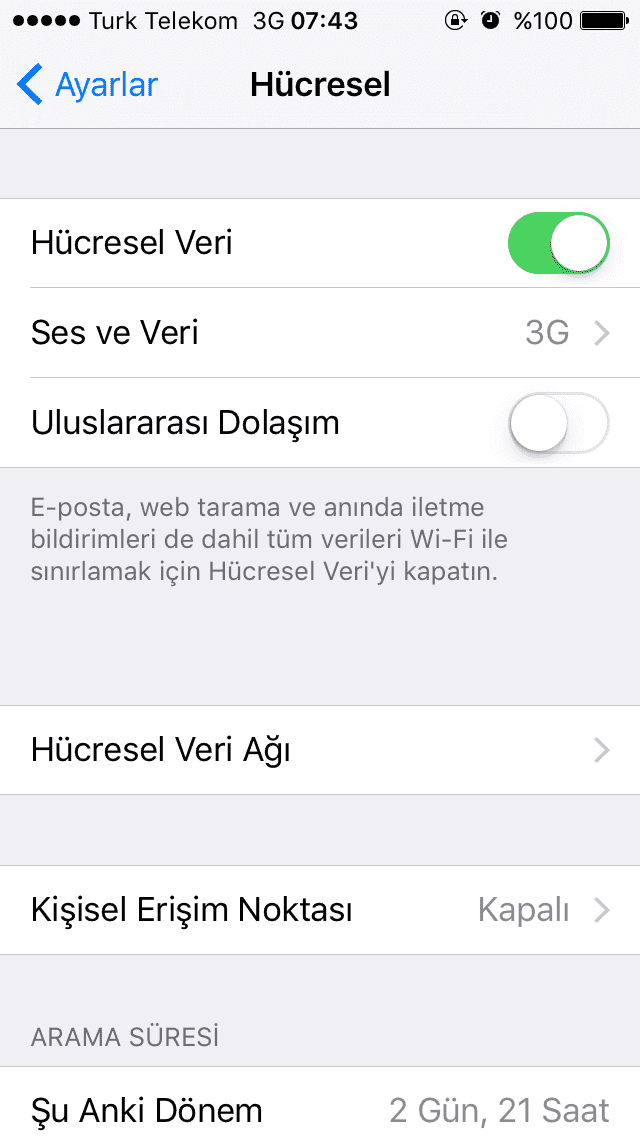
iPhone İnternet Paylaşımı Kendi Kendine Kapanıyor Sorunu İçin Adımlar
Adımlara geçmeden önce, bu durum iOS cihazların genelinde yaşanmaktadır ve bir süre internet trafiği olmadığında bağlantı otomatik olarak kesilir. Bu, tüm iPhone modellerinde yaşanır. Sorun olan taraf ise, tekrar bağlanmak istediğinizde ağ adının görünmemesidir.
iPhone internet kendi kendine kapanıyorsa şu adımları deneyin:


- İnternet paylaşımı açık ama görünmüyorsa, hem paylaşımı yapan hem de bağlanan cihazda sorun olabilir. İnternet paylaşımında “Kişisel Erişim Noktası nedir?” yazımıza bakmanızı öneriyoruz. Cihazı yeniden başlatın.
- Erişim noktasını ve uçak modunu kapatıp bir süre bekledikten sonra yeniden açın.
- Wi-Fi ağ adında ve şifresinde Türkçe karakter kullanmamaya dikkat edin. Ayarları kontrol edin.
- Cihazınızın güncel yazılım sürümüne sahip olduğundan emin olun. Ancak bazen yeni çıkan bir güncelleme soruna neden olabilir ve burada başka bir sürüm yayımlanana kadar beklemeniz gerekebilir. Beklemek istemeyen kullanıcılar, iTunes yardımıyla sıfırdan yazılım kurulumunu deneyebilirler.
- Ağ ayarlarını sıfırlayın. Bunun için “Genel” bölümünden gerekli işlemi yapabilirsiniz.
- Paylaşım yapan iPhone’un Wi-Fi adını değiştirin ve parolanın doğru olduğunu kontrol edin.
- Virüs veya koruma uygulaması yüklü ise, bu uygulamayı geçici olarak devre dışı bırakıp tekrar deneyin.
- Uzun süre telefonunu kapatmayan kullanıcıların zaman zaman bağlantı sorunu yaşadığını belirtelim. Bu, hem işletim sisteminden hem de uygulamalardan kaynaklanabilir.
- Farklı bir cihazın internetini paylaştırıp deneyin. Eğer yine bağlanmıyorsa, bu sefer diğer cihazda da benzer adımları uygulayın. Bağlanmaya çalışan cihaz bir iPhone ise, o cihazda da ağ ayarlarının sıfırlanmasını öneriyoruz.
Yukarıdakilerin kesin bir çözüm sunacağına dair bir iddiamız yok, ancak sorun bundan kaynaklı olabilir. İnternet paylaşımında “Kişisel Erişim Noktası nedir?” yazımıza bakmanızı öneriyoruz.
Ağ Ayarını Sıfırlamak Sorunun Çözümü Olabilir
“Genel” adlı bölümde “Sıfırla” adımlarını uygulayabilirsiniz. Bu bölümde, ağ ayarlarını sıfırlama seçeneğiyle devam etmelisiniz. Diğer seçenekler telefonun genel ayarlarını sıfırlar veya cihazı fabrika ayarlarına döndürür.
Eğer tüm içeriklerin silindiği seçeneği tercih edecekseniz, önemli gördüğünüz verilerinizin yedeğini kesinlikle almanızı öneriyoruz.
Sık sık Wi-Fi kopma sorunu yaşıyorsanız, cihazlar arasında fazla mesafe olmamasına ve ağ adında Türkçe karakter kullanılmamasına dikkat ediniz. Bazen sıfırdan yazılım yüklemek doğru bir çözüm olabilir. iTunes üzerinden bu işlemi çok kolay şekilde yapabilirsiniz.

İnternet Veya Cihaz Açılmıyorsa Yapacaklarınız
Sıfırdan yazılım kurulumlarında önerimiz, bilgisayarda güncel bir yedek alınması ve sonrasında iTunes kullanarak kuruluma başlanmasıdır. İşlemler başlarken herhangi bir işlem yapmadan, kurulum tamamlanana kadar bekleyiniz.
Herhangi bir sebeple ekran açılmıyorsa, yeniden kurulumu başlatınız. Bazı modellerde güç tuşu ile menü butonuna aynı anda basarak işlem yapılabilirken, bazılarında ise ses tuşlarından biri ile güç butonuna basarak cihazı yeniden başlatabilirsiniz.
Fiziksel tuşlardan birinde yaşanan arıza, işlemleri yapamamanıza neden olabilir. Ancak ekran açılıyorsa, sanal klavye yardımıyla bazı seçeneklere ulaşabilirsiniz.
iPhone internet paylaşımı kendi kendine kapanıyor hatası, anlık olarak yaşanıp yaşanmadığına bakmadan bir şey denememeniz daha sağlıklı olacaktır.